Der Spamschutz in Ihrem Postfach
Wie der Name schon sagt: Der WEB.DE Spamschutz schützt Sie vor den unliebsamen und auch gefährlichen Massen-E-Mails. Lesen Sie hier alles Wichtige zu dieser Funktion und: wie Sie bei WEB.DE richtig mit Spam umgehen.
Inhaltsverzeichnis:
- Spam – ein ernstzunehmendes Problem
- Standard im Postfach: Der WEB.DE Spamschutz
- Welche Vorteile hat der WEB.DE Spamschutz?
- Wie kann ich den WEB.DE Spamschutz wieder aktivieren?
- Tipp: Klassischen Posteingang/2-Wege-Spamschutz nutzen
- Wo finde ich alle Spamschutz-Einstellungen?
- Wie verschiebe ich Spam-Mails bei WEB.DE?
- Kann ich Spam-Mails bei WEB.DE melden?
- Warum werden Spam-Mails bei WEB.DE überhaupt zugestellt?
Spam – ein ernstzunehmendes Problem
Spam im Postfach ist nicht nur nervig, sondern birgt auch ein hohes Risiko: Die Spam-Mails transportieren häufig virenverseuchte Links oder Anhänge oder bedrohen durch Phishing-Angriffe Ihre persönlichen Daten.Standard im Postfach: Der WEB.DE Spamschutz
Da ist es doch gut, dass Sie sich in Ihrem Postfach nicht ungeschützt mit Spam herumärgern müssen, denn dort ist der WEB.DE Spamschutz standardmäßig aktiviert. Er schützt Sie vor allen E-Mails, die die WEB.DE Spamfilter als möglichen Spam einstufen.Wichtig: Lassen Sie den WEB.DE Spamschutz unbedingt aktiviert! Schalten Sie ihn nämlich aus, müssen Sie direkt mit hohem Spamaufkommen in Ihrem Postfach rechnen.
Welche Vorteile hat der WEB.DE Spamschutz?
Neben dem schlagenden Argument des reduzierten Spam-Aufkommens im Postfach bietet Ihnen ein aktivierter Spamschutz bei WEB.DE noch weitere Vorteile im Kampf gegen Spam:- Sie verfügen über einen "Spam-Ordner": Hier werden E-Mails einsortiert, die als möglicher Spam identifiziert wurden. Sei es anhand bestimmter Schlagworte oder anderer, für Spam typischer Merkmale. Ebenso erfolgt eine Prüfung der Absenderadresse: Ist sie eventuell gefälscht oder auf einer der Listen bekannter Spam-Adressen zu finden?
- Sie können Ihren persönlichen Spamfilter trainieren: Falls doch einmal eine Spam-E-Mail in Ihrem Posteingang landet: Bitte auf keinen Fall löschen! Sondern die Spam-Mail verschieben. Ihr persönlicher Spamfilter "merkt" sich den Vorgang und sortiert künftig alle ähnlichen Mails automatisch in "Spam" ein. Wie Sie Spam verschieben, erklären wir hier.
- Sie können eigene Filterregeln anlegen: Legen Sie individuelle Filterregeln für den Umgang mit Spam festlegen: Mails mit bestimmtem Betreff oder Absender werden ab diesem Zeitpunkt direkt automatisch in "Spam" verschoben.
- Sie können eine Sperrliste anlegen: Über diese Liste können Sie E-Mails bestimmter Absender/Domains blockieren. Es können Spammer sein, oder Personen, die Sie in irgendeiner Form belästigen (Thema "Stalking"). Tragen Sie eine E-Mail-Adresse in die Liste ein, werden entsprechende Mails automatisch in den Ordner "Spam" einsortiert. Mehr Infos.
Wie kann ich den Spamschutz wieder aktivieren?
Sie haben Ihren WEB.DE Spamschutz irgendwann einmal abgeschaltet? Das ist schlecht. Dann wird nämlich Ihr Spam-Ordner nicht angezeigt, Sie haben immer viele Spam-Mails in Ihrem Postfach und können alle eben genannten Vorteile/Funktionen nicht nutzen.Ändern Sie es daher jetzt: Mit einem Link auf Ihrer Postfachstartseite direkt nach dem Login. Ein Klick auf "Spamschutz aktivieren" genügt, und Ihr Spamschutz ist wieder voll einsatzfähig.
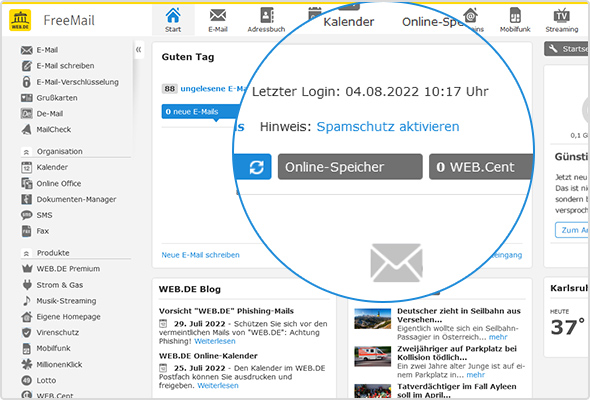
Tipp: Klassischen Posteingang/2-Wege-Spamschutz nutzen
Gute Mails von schlechten Mails trennen: Nutzen Sie aktuell noch die zwei Ordner "Freunde & Bekannte" und "Unbekannt"? Und möchten aber zukünftig erwünschte E-Mails lieber in nur einem Ordner angezeigt bekommen? Und daneben klar und deutlich nur noch den Ordner "Spam"?Dann aktivieren Sie in Ihren Einstellungen im Postfach jetzt den 2-Wege-Spamschutz anstelle des 3-Wege-Spamschutzes:
Mehr Infos dazu finden Sie in der WEB.DE Hilfe bzw. direkt in Ihren Spamschutz-Einstellungen:
Wo finde ich alle Spamschutz-Einstellungen?
Zu sämtlichen Einstellungen des Spamschutzes (WEB.DE Spamschutz, 2- und 3 Wege-Spamschutz und auch Virenschutz) gelangen Sie folgendermaßen:- Klicken Sie in Ihrem Postfach in der linken Navigationsleiste unten auf "Einstellungen" (das Werkzeugsymbol oberhalb von "Passwort/Konto"):
- Es öffnen sich die Einstellungen
- Klicken Sie in der linken Navigation auf den Punkt "Sicherheit" und danach auf "Spam- und Virenschutz".
- Überprüfen Sie Ihre Einstellungen und informieren Sie sich.
Wie verschiebe ich Spam-Mails bei WEB.DE?
Auch wenn es verlockend ist: Löschen Sie Spam-Mails nicht, sondern verschieben Sie sie immer in den Spam-Ordner. Der Effekt: Sie trainieren Ihre persönlichen Spam-Filter – ähnliche Spam-Mails landen künftig automatisch in Spam. Und so einfach verschieben Sie Spam im WEB.DE Postfach:Spam am PC verschieben
In Ihrem WEB.DE Postfach – in das Sie sich auch einfach am PC über den Browser einloggen können – lassen sich Spam-Mails ganz einfach per gedrückter Maustaste (Drag & Drop) in den "Spam"-Ordner ziehen. Oder Sie gehen über den Verschieben-Button (Ordner mit Pfeil) oberhalb der E-Mail-Ansicht und wählen dort, nachdem Sie die unliebsame Mail markiert haben, den Ordner "Spam" aus. Alternativ reicht auch der Klick auf das Spam-Symbol (der durchgestrichene Kreis).Spam in der WEB.DE Mail App für iOS verschieben
- Tippen Sie das Ordner-Einstellungs-Symbol (Zahnradsymbol oben rechts) oberhalb der E-Mail-Liste an. Daraufhin erscheint neben allen E-Mails ein Kontrollkästchen.
- Wählen Sie die zu verschiebende Spam-Mail aus, in dem Sie auf das entsprechende Kontrollkästchen links des Betreffs tippen.
- Es erscheint ein Auswahlmenü, in dem Sie "SPAM" auswählen müssen. Und schon befindet sich die unerwünschte E-Mail im Spam-Ordner.
Spam in der Mail App für Android verschieben
- Wählen Sie die jeweilige Spam-Mail aus, indem Sie auf das runde Symbol links des Betreffs tippen. Anschließend öffnet sich am oberen rechten Bildschirmrand ein Auswahlmenü.
- Tippen Sie in diesem Menü auf das Ordner-Symbol und wählen Sie danach den Ordner "Spam" aus. Die entsprechende E-Mail wird direkt verschoben.
Kann ich Spam-Mails bei WEB.DE melden?
Spam-Mails können Sie nicht direkt melden. Jedoch können Sie etwas ähnliches tun, um unserem WEB.DE Spamfilter-System bei der Identifikation neuer Spam-Kriterien zu helfen. Aktivieren Sie die:Verbesserte Spam-Erkennung in Ihrem Postfach.
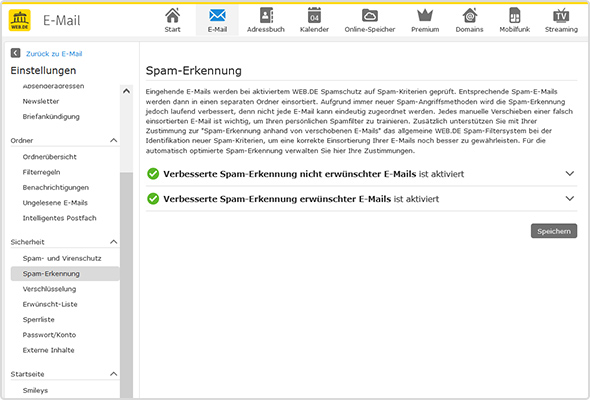
Abschließend beantworten wir noch eine häufig gestellte Frage zu Spam im WEB.DE Postfach:
Warum werden Spam-Mails bei WEB.DE überhaupt zugestellt?
Die Antwort ist ganz einfach: Wir sind dazu verpflichtet, angenommene E-Mails zuzustellen. Auch solche, die potenziell Spam sind. Diese Mails landen dann bei Ihnen im Spam-Ordner.Zufrieden mit den Infos? Lassen Sie es uns wissen!
Wir hoffen nun, Sie wissen nun, wie Sie in Ihrem WEB.DE Postfach Ihren Spamschutz gegebenenfalls noch verbessern können? Dann freuen wir uns über Ihr Feedback.Möchten Sie allgemein mehr über Spam erfahren – z. B., wie Sie diese Mails erkennen, schauen Sie doch mal in diesen beliebten Blog-Artikel.

Und wenn Ihnen WEB.DE gefällt, geben Sie uns auch gerne ein positives Feedback auf der Bewertungsplattform Trustpilot!
3.508 Personen finden diesen Artikel hilfreich.
Ähnliche Artikel